Oppdag de ledende videokontrastredigererne for online og offline plattformer
Har du lagt merke til hvor viktig det er å ha en perfekt lysstyrke på en video? Men justering av videoens lysstyrke har en direkte effekt på klippets visningspresentasjon. Derfor må du også vite for å justere videoens andre parametere, spesielt kontrasten. Derfor, for videoene som åpenbart har hull i høydepunktene og skyggene, kan du anskaffe en video kontrast editor for å fylle hullene. Du kan imidlertid ikke referere til noen kontrastredigerere fordi du må klamre deg til de mest pålitelige. Og hvilke er de pålitelige? Disse verktøyene vil du oppdage når du fortsetter å lese innholdet nedenfor.
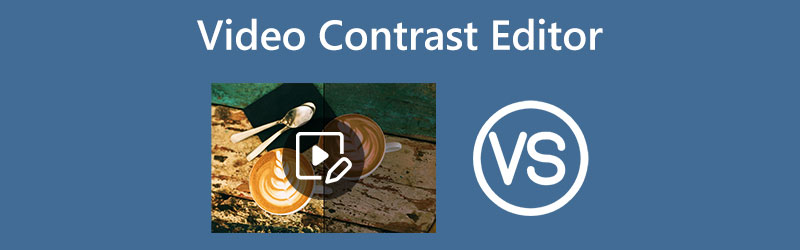
SIDEINNHOLD
Del 1. Hva er kontrast i videoredigering
Å ha tilstrekkelig kunnskap om hva kontrast er. Å forstå hva fargekontrast er vil gjelde forståelsen av komplementære farger. Derfor, hva er kontrasten i videoredigering? Kontrasten i seg selv er paradokset i fargen eller luminansen som vil gjøre presentasjonen i videovisning merkbar. Videre skiller kontrasten i videoredigering ut av objektets forskjell i lysstyrke og farge. Dette betyr at jo mer du lyser opp videoen, jo mer øker den kontrasten i mørke og reduserer kontrasten i lyse områder. I mellomtiden har denne handlingen den omvendte effekten når du gjør videoen mørkere.
Del 2. Mest pålitelige videokontrastredigerer frakoblet
Presenterer for deg den mest pålitelige videoredigereren som kan jobbe med kontrasten til videoen din offline, den Vidmore Video Converter. Ja, du kan nyte å bruke denne utmerkede programvaren selv uten nett siden det er et robust frittstående verktøy. Et av de mest imponerende verktøyene denne flotte programvaren gir, er fargekorrektoren, som du kan bruke utmerket til å fikse kontrasten til videofilene dine. Videre redigerer denne funksjonen i videoredigeringsprogramvaren for å justere kontrasten også lysstyrke, metning og fargetone samtidig som den gir deg full kontroll over oppløsningen, kvaliteten, bildehastigheten og mange flere tekniske detaljer ved utdataene. I mellomtiden vil vi ikke gå glipp av de andre verktøyene som er infundert i verktøykassen, som tilbyr deg å slå sammen, klippe, dele, komprimere, trimme, beskjære og forbedre videoene dine med avansert AI-drevet teknologi som fungerer med filene dine.
På toppen av det, vil prosessen aldri være et problem for deg og andre nybegynnere siden den tilbyr et ryddig og lettfattelig grensesnitt. Du vil bli overrasket over at bare ved å se på den, vil du allerede se den jevne prosessen den gir. Derfor, for å intensivere prosedyren, her er retningslinjene for redigering av videokontrast.
- Myke kontrastinnstillinger som fritt setter den perfekte kontrasten for videoen din.
- Avanserte AI- og akselerasjonsteknologier som redigerer videofiler robust.
- Full støtte for 1080p og 4K-videoer.
- Omfattende støtte for mer enn 200 forskjellige videotyper.
- Tilpassbare forhåndsinnstillinger for forbedring av utdata.

Hvordan stille inn videokontrast i Vidmore Video Converter
Trinn 1. Installer Video Editor
Vennligst skaff datamaskinen en kopi av denne videoredigeringsprogramvaren. For å gjøre det, kan du trykke på nedlasting knappene gitt ovenfor. Etter å ha installert programvaren, start den og fortsett til neste trinn.
Trinn 2. Last opp videoen din
Gå til hovedgrensesnittet Verktøykasse Meny. Deretter velger og klikker du alternativet Fargekorreksjon i menyvinduet. Fortsett deretter med å importere videoen du må fikse når du klikker på plusstegnet i neste vindu.
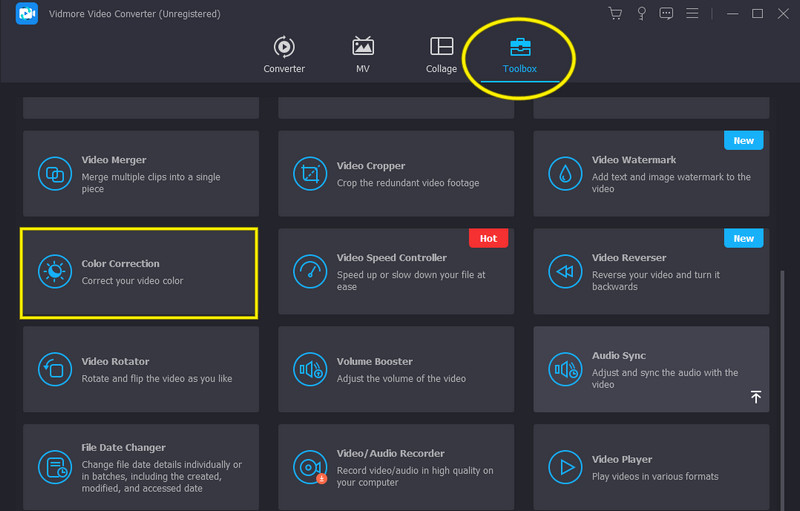
Trinn 3. Rediger videokontrast
Nå, når du har lastet opp videoen, vil denne editoren lede deg til vinduet for parameteroppsett. Derfra går du til Kontrast forhåndsinnstilt valg plassert under forhåndsvisningen, og juster det ved å skyve det til venstre eller høyre. Vær oppmerksom på at hvis du skyver den til høyre vil du øke kontrasten, og til venstre hvis du vil redusere den. Kontroller gjerne de andre parameteralternativene du må justere.
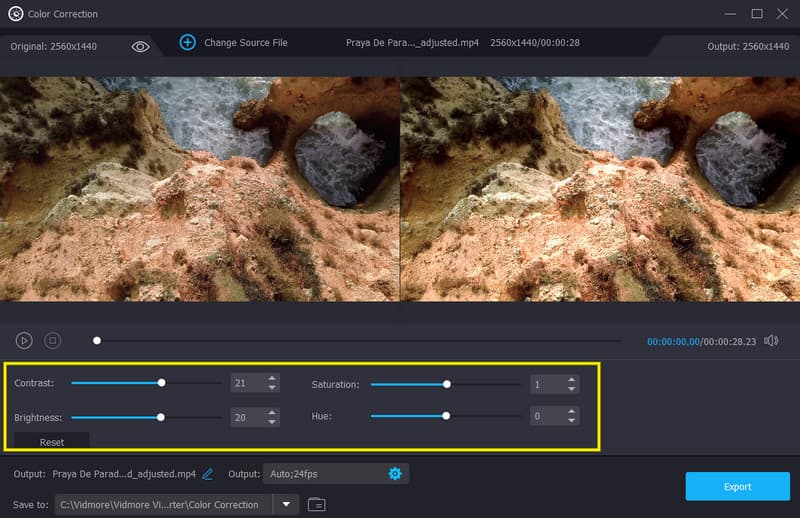
Trinn 4. Lagre kontrastvideoen
Slutt til slutt på Eksport knappen nederst på grensesnittet. Deretter vil du se at den raske eksportprosessen starter, og du kan allerede nyte videoen etterpå.
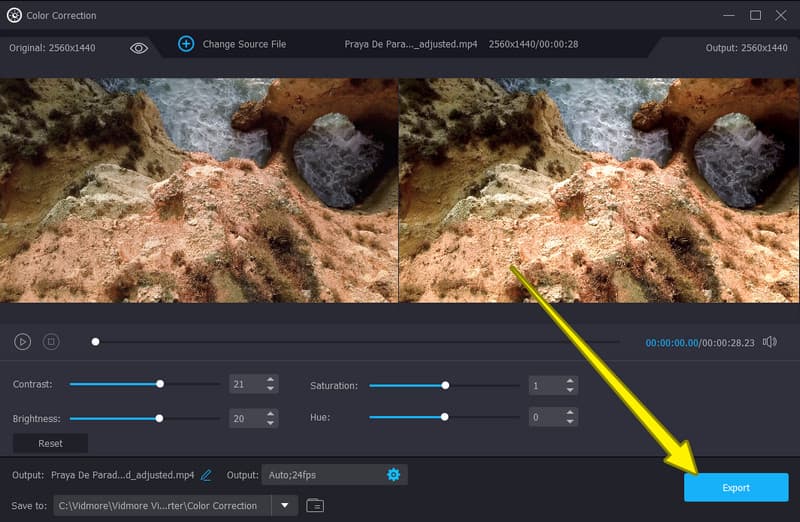
Del 3. Ledende videokontrastredigerere på nett
1. Kapwing
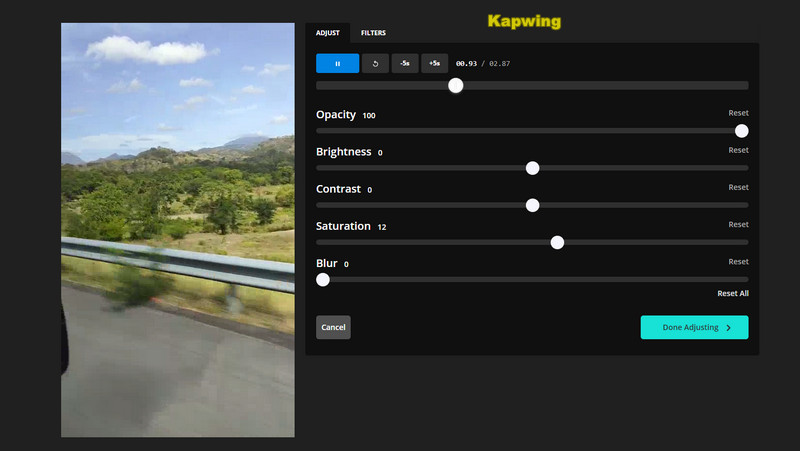
Den ledende videoredigererens lysstyrkekontrast på nettet er Kapwing. Dette nettverktøyet kan fikse videoen med blandingskontrast og gjøre den om til din mest forventede utgang gratis. Videre lar Kapwing deg redigere videoens lysstyrke, metning, opasitet og uskarphet med justeringsalternativet. Bortsett fra det tilbyr dette nettbaserte verktøyet mange flere vakre og kraftige funksjoner, som undertekster, elementer, maler, lag, betydelige overganger, tekst og mange flere. Dessverre, mens Kapwing utvider sin generøsitet, kommer likevel dette flotte verktøyet med baner som du raskt kan legge merke til mens du bruker det, spesielt gratisversjonen. Slike baner er det eksklusive MP4-formatet for videoutgangene deres og vannmerket innebygd i dem.
Fordeler:
- Dette verktøyet bruker AI-teknologi.
- Den kommer med en rekke elementer og figurer som du kan legge til videoen din.
- Den har en bakgrunnsfjerner og andre fantastiske funksjoner gratis.
- Den er enkel å bruke.
Ulemper:
- Begrenset medieformatutgang tilgjengelig.
- Utgangene er vannmerket.
2. VEED.IO
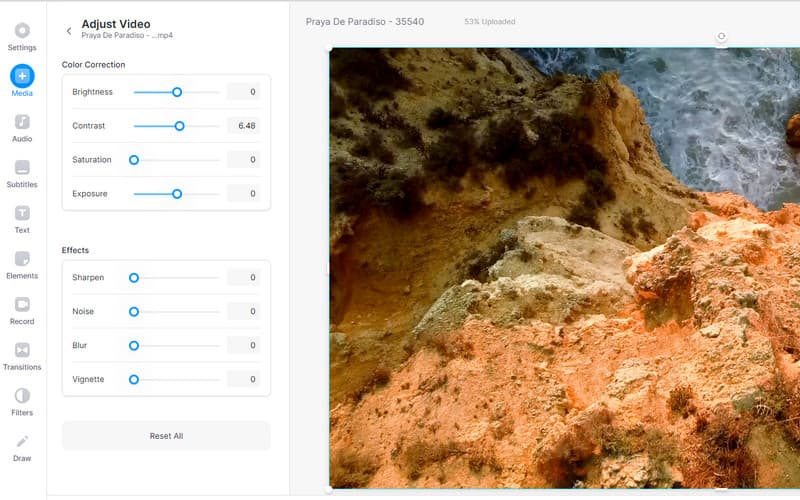
VEED.IO er den andre online videokontrastredigereren som du ikke bør gå glipp av å bruke. Dette nettbaserte verktøyet tilbyr en ryddig, profesjonell og enkel prosess når det gjelder å fikse videometning. Tag, sammen med denne funksjonen, er de ulike alternativene innenfor fargekorreksjon og effektforhåndsinnstillinger. Bortsett fra det har dette verktøyet et stort utvalg for overganger, filtre, elementer og mange flere. VEED.IO er en av de tusenvis av online videoredigerere som tilbyr ulike gratisverktøy. Tenk deg at du også kan bruke viktige verktøy for å beskjære, sløyfe, bla, fjerne lyd, skjermopptak og endre størrelse på videofilene dine. Men, som tidligere nevnt, kommer gratis onlineverktøy fortsatt med begrensede funksjoner, og det samme gjør VEED.IO.
Fordeler:
- Hundrevis av verktøy og funksjoner er tilgjengelige.
- Det er så enkelt å bruke.
- Den fikser metningen og korrigerer fargen effektivt.
Ulemper:
- Gratisversjonen lar deg kun eksportere lav og standard kvalitet.
- Den eksporterer bare MP4-format gratis.
- Gratisversjonen eksporterer vannmerkede utdata.
Del 4. Vanlige spørsmål om Video Contrast Editors
Hva skal jeg bruke for å redigere videokontrast på iPhone gratis?
Hvis du vil redigere kontrasten til videoen din med iPhone, kan du bruke Photos-appen. Det er en app som ikke krever installasjon og betaling.
Kan jeg bruke online kontrastredigerere med Android?
Ja. Imidlertid er prosessen med å bruke nettbaserte verktøy langt jevnere når den brukes på en stasjonær enn på en mobil.
Hvilken kontrastredigerer produserer en tapsfri kvalitet?
Alle de presenterte verktøyene gir resultater av god kvalitet. Men, Vidmore Video Converter er langt mye bedre enn nettverktøyene siden det gir full funksjonalitet som programvare.
Konklusjon
Du kan bruke videokontrastredigerere her i innlegget for at du skal ha din personlige erfaring med dem. Derfor, hvis du ikke har all tid til å prøve dem alle, prøv i det minste Vidmore Video Converter og forvent mer enn det vi nevnte om det.



